1、可通过筛选、高级筛选、公式或VBA将Excel中多个匹配结果集中整理。先用自动筛选定位匹配行并复制到新区域;2、高级筛选可设置条件区域并将结果直接输出到指定位置;3、结合INDEX、SMALL等函数动态提取所有符合条件的记录并填充至目标区域;4、使用VBA宏遍历数据范围,自动收集匹配内容并输出到指定工作表,实现批量处理。
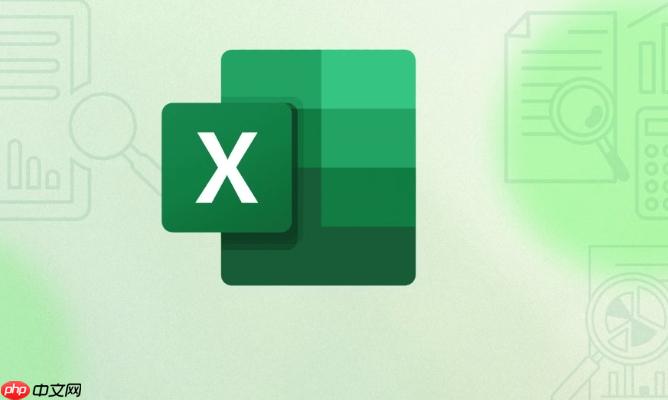
如果您在Excel中查找了多个匹配的内容,但希望将这些查找到的结果集中整理到一起以便查看或分析,可以通过多种方法实现。以下是几种有效的操作方式:
通过自动筛选功能,可以快速定位符合条件的数据行,并将其复制到新的位置进行集中管理。
1、选中数据区域的任意单元格,点击“数据”选项卡中的“筛选”按钮。
2、点击列标题右侧的下拉箭头,在搜索框中输入您要查找的内容,系统会显示所有匹配项。
3、勾选匹配项后确定,此时表格仅显示符合条件的行。
4、选中所有可见的匹配行,按Ctrl+C复制,然后粘贴到新的工作表或区域中。
高级筛选允许设置复杂条件,并可直接将结果输出到指定位置,适合大规模数据处理。
1、在工作表的空白区域创建条件区域,例如A1:A2,A1写字段名(如“姓名”),A2输入查找关键字。
2、选择原始数据区域,进入“数据”选项卡,点击“高级”。
3、在弹出窗口中选择“将筛选结果复制到其他位置”。
4、设置列表区域、条件区域和复制到的目标位置,点击“确定”,所有匹配项将被集中放置。
使用INDEX与SMALL等函数组合,能够动态提取所有符合特定条件的记录。
1、在辅助列中添加判断公式,例如:=IF(A2="查找内容",ROW(), ""),标记出匹配行的行号。
2、在目标区域使用数组公式获取第N个匹配项的位置,例如:=IFERROR(INDEX(原始数据!B:B,SMALL(IF(原始数据!A:A="查找内容",ROW(原始数据!A:A)),ROW(1:1))), "")。
3、向下填充公式,直到出现空白值为止,所有匹配内容将依次列出。
4、复制生成的结果区域,使用“选择性粘贴-数值”固定内容。
VBA可以自动化遍历整个工作表,找出所有包含指定内容的单元格并集中输出。
1、按下Alt+F11打开VBA编辑器,插入一个新模块。
2、编写循环代码遍历指定范围,判断每个单元格是否包含目标字符串。
3、当发现匹配时,将该行或该单元格的值写入另一个工作表的连续行中。
4、运行宏后,所有查找到的内容将自动出现在指定工作表中,无需手动逐条复制。
以上就是如何把excel查找内容都放在一起的详细内容,更多请关注php中文网其它相关文章!

全网最新最细最实用WPS零基础入门到精通全套教程!带你真正掌握WPS办公! 内含Excel基础操作、函数设计、数据透视表等

Copyright 2014-2025 https://www.php.cn/ All Rights Reserved | php.cn | 湘ICP备2023035733号